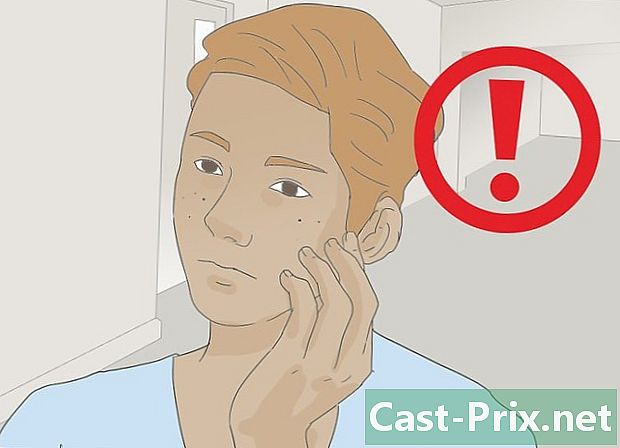Hur man tar bort cookies och rensar webbläsarens cache
Författare:
Randy Alexander
Skapelsedatum:
25 April 2021
Uppdatera Datum:
1 Juli 2024

Innehåll
- stadier
- Metod 1 med Google Chrome
- Metod 2 Använda Mozilla Firefox
- Metod 3 Använda Safari
- Metod 4 med iOS
- Metod 5 med Android
Cachen och kakorna gör det enkelt att navigera, eftersom de avgör vilka lösenord som ska komma ihåg och vilka webbplatser som visas i adressfältet. De kan emellertid orsaka allvarliga säkerhetsproblem (och sakta ner din webbläsare) om du behåller dem. Lyckligtvis erbjuder alla stora webbläsare, även de på iOS och Android, möjligheten att ta bort cache och kakor.
stadier
Metod 1 med Google Chrome
-

Öppna Google Chrome. Om du är en vanlig Chrome-användare har du antagligen redan lagt märke till att det går ner ibland. Lyckligtvis kommer borttagningen av kakor och cache att lösa detta problem. -

Klicka på de tre vertikala punkterna längst upp till höger. Den här knappen öppnar en rullgardinsmeny.- På mobilappen är det Plus-knappen.
-

Flytta markören över avsnittet Fler verktyg. Du kommer att se en annan popup-meny med ytterligare alternativ för att radera navigationsdata.- Tryck på på mobilversionen av Chrome historisk.
-

Klicka på Rensa surfdata. Du kommer till historiksidan där du kan ta bort dina surfdata.- Du kan också hålla ned knappen Ctrl (eller beställa på en Mac) + ⇧ Skift och tryck på ta bort.
-

Kontrollera objekten du vill ta bort. Om du inte vet vilka objekt du ska ta bort, kolla bara Bilder och cachade filer och Cookies och annan webbplats- och plugin-data. -

Klicka på rullgardinsmenyn. Bredvid knappen Tydliga elementDu kan välja ålder för de objekt som ska tas bort. -

Välj ett tidsintervall. Du har valet mellan olika alternativ:- mindre än en timme
- senaste 24 timmarna
- från förra veckan
- senaste 4 veckorna
- allt
- välj allt om du vill ta bort alla dina navigationsdata
-

Klicka på Rensa surfdata. Navigeringsdata som spelats in under det valda tidsintervallet raderas från webbläsarhistoriken!
Metod 2 Använda Mozilla Firefox
-

Öppna Mozilla Firefox. Regelbunden användning av Firefox främjar ackumulering av cachade sidor, bilder och cookies. Om du tar bort dessa objekt återställs webbläsarminnet och förbättrar dess prestanda. -

Klicka på menyknappen. Menyknappen är längst upp till höger i webbläsaren och ser ut som tre horisontella linjer. Klicka på den för att öppna en rullgardinsmeny. -

Välj alternativet advanced. Det här alternativet finns i menyn till vänster om webbläsaren. -

Klicka på fliken nätverk. Den här fliken finns i mitten av verktygsfältet, under rubriken advanced . -

Välj Tom nu. Det här alternativet finns på höger sida av skärmen och gör det möjligt att tömma cachen! -

Återgå till Firefox-menyn. Detta är de tre horisontella linjerna längst upp till höger i webbläsaren. -

Klicka på historisk. Välj sedan Rensa ny historia för att ta bort alla cookies sparade av Firefox. -

Välj ett tidsintervall. Det här alternativet finns bredvid Intervall som ska raderas på sidan Rensa ny historia. Välj allt för bättre resultat. -

Markera rutan småkakor. Det här alternativet låter dig ta bort alla cookies från din webbläsare, men du kan också kontrollera de andra tillgängliga alternativen.- Browserhistorik och nedladdningar.
- Historik över formulär och sökningar.
- Aktiva anslutningar (Markera den här rutan om du använder en delad dator).
- Webbplatsinställningar.
- Som en försiktighetsåtgärd kan du också kontrollera lockeftersom det är möjligt att det initiala undertrycket inte är tillräckligt.
-

Klicka på Radera nu. Allt cookies och cacheinnehåll som sparats i din webbläsare kommer att raderas!
Metod 3 Använda Safari
-

Öppna Safari. Safari har ingen spårning på Windows-plattformar, men den uppdateras regelbundet på Mac för att optimera dess prestanda. Att ta bort cookies och cache gör det snabbare. -

Välj menyn safari. Menyn safari är längst upp till vänster på skärmen och öppnar en rullgardinsmeny. -

Klicka på preferenser. Det här alternativet öppnar ett fönster där du kan ändra dina integritetsinställningar. -

Välj longlet konfidentialitet. Den här fliken finns längst upp i fönstret preferenser och låter dig ta bort cachen och cookies som sparats i webbläsaren. -

Klicka på Ta bort all information från webbplatser. Safari kommer att be dig bekräfta att data raderas. -

Välj ta bort. Cookies och cachade webbplatser raderas. Om det är första gången du tar bort dessa element, kommer du att märka en förbättring av prestandan i din webbläsare!- Du måste stänga och starta om Safari för att ta hänsyn till de ändringar du har gjort.
Metod 4 med iOS
-

Öppna Safari. Den här metoden fungerar inte om du använder en annan webbläsare på din iOS-enhet. -

Tryck på bokformad ikon. Denna ikon finns längst ner på sidan och öppnar det sista avsnittet i menyn bokmärken att du har öppnat. -

Välj bokmärken längst upp till vänster på skärmen. Hoppa över detta steg om du redan är på sidan bokmärken. -

Tryck på fliken historisk. Du kommer att omdirigeras till den historiska navigationssidan. -

Välj ta bort. Du blir då ombedd att välja ett tidsintervall:- den sista timmen
- i dag
- igår och idag
- all historik (för bästa resultat, välj det här alternativet)
-

Peka på det valda tidsintervallet. Cookies och cachade webbplatser på din iOS-enhet kommer att raderas!- Stäng och starta om Safari för bästa resultat.
Metod 5 med Android
-

Öppna standardwebbläsaren på din Android. Den här metoden kanske inte fungerar om du använder en annan webbläsare än standardinbyggd webbläsare. -

Tryck på menyknappen. En meny öppnas i din webbläsare. -

Välj inställningar. Det här alternativet bör vara längst ner på menyn som just har öppnats. -

Press Rensa allt. Det här alternativet finns längst ner på menyn inställningar under rubriken konfidentialitet. Klicka för att rensa cacheminnet och kakorna som är lagrade på din enhet.- Om du bara vill rensa cachen (utan att röra vid cookies) trycker du på Rensa cachen.
-

Välj OK. Cache och cookies i din webbläsare kommer att raderas!- För bästa resultat, stäng och starta om din webbläsare när du har tagit bort dessa objekt.